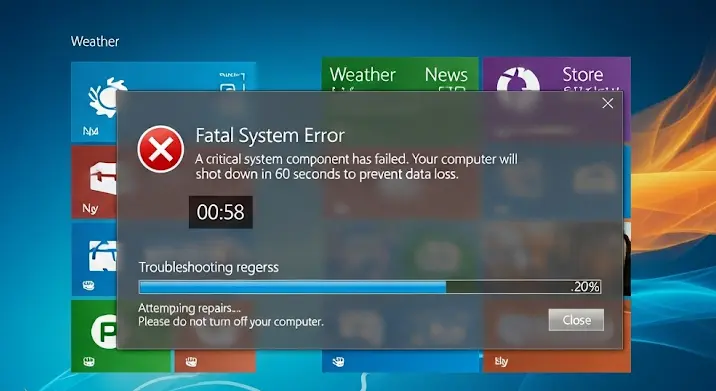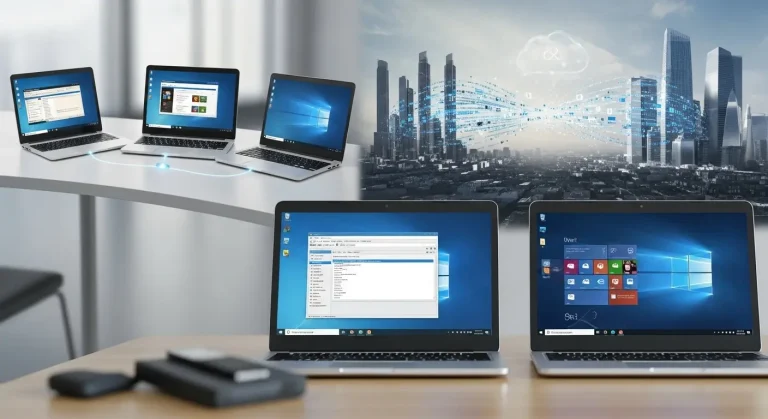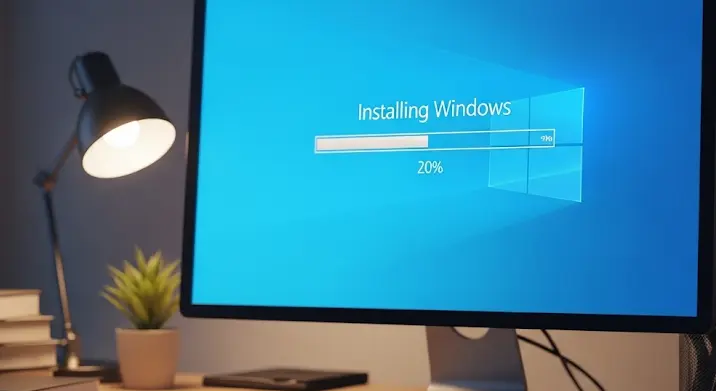
Gondolkodtál már azon, hogy a géped valaha olyan gyors volt, mint egy villám, de mostanra egy csiga tempójával versenyez? Vagy vírusfertőzés áldozata lettél, és úgy érzed, semmi sem segít? Esetleg csak szeretnél egy igazi, friss, tiszta lapot nyitni a számítógéped életében? Akkor a Windows újratelepítése az a megoldás, amire szükséged van. Bár elsőre ijesztőnek tűnhet, valójában egy jól követhető folyamat, ami jelentősen javíthatja géped teljesítményét és stabilitását. Ez az átfogó útmutató lépésről lépésre végigvezet a teljes folyamaton, hogy magabiztosan vágj bele a feladatba.
Előkészületek: A Siker Kulcsa
Mielőtt belevágnánk a sűrűjébe, van néhány kulcsfontosságú lépés, amit feltétlenül meg kell tenned. Ezek az előkészületek garantálják, hogy a folyamat zökkenőmentes legyen, és ne érjenek kellemetlen meglepetések.
1. Az Adatok Mentése: A Legfontosabb Lépés!
Ez az abszolút első és legkritikusabb teendő. A tiszta telepítés során minden adatod törlődik a merevlemezről, amire a Windowst telepíted. Soha ne hagyd ki az adatmentés lépését! Másold át minden fontos fájlodat (dokumentumok, képek, videók, zenék, letöltések) egy külső merevlemezre, egy pendrive-ra, felhő alapú tárhelyre (pl. Google Drive, OneDrive, Dropbox), vagy egy másik számítógépre. Gondolj a böngésző könyvjelzőidre, a jelszavaidra, a játékállásaidra és a levelezőprogram beállításaira is. Ha teheted, akár egy teljes rendszerképet is készíthetsz.
2. A Termékkulcs Előkerítése
Bár a modern Windows 10 és 11 rendszerek gyakran automatikusan aktiválódnak a hardverhez kötött digitális licenc révén, nem árt felkészülni. Készítsd elő a Windows termékkulcsát. Ezt megtalálhatod a gép házán lévő matricán (régebbi gépeknél), a vásárláskor kapott e-mailben, vagy bizonyos programok segítségével kiolvashatod a jelenlegi rendszeredből (pl. ProduKey). Jegyezd fel biztonságos helyre!
3. Illesztőprogramok (Driverek) Beszerzése
Ez egy gyakran elfelejtett, de annál fontosabb lépés. Az illesztőprogramok (driverek) teszik lehetővé, hogy a Windows kommunikáljon a hardver elemekkel (videokártya, hálózati kártya, hangkártya, alaplap chipkészlet, Wi-Fi modul, stb.). Keresd fel a számítógéped vagy az alaplapod gyártójának (pl. HP, Dell, Asus, MSI, Gigabyte) weboldalát, és töltsd le a legfrissebb illesztőprogramokat a Windows új verziójához. Különösen fontos a hálózati kártya drivere, mert anélkül nem tudsz majd internetezni a telepítés után, hogy letöltsd a többit. Másold őket egy pendrive-ra vagy külső merevlemezre.
4. Telepítő Média Létrehozása
Szükséged lesz egy telepítő médiára, amiről elindíthatod a Windows telepítését. Ehhez egy legalább 8 GB-os USB pendrive vagy egy üres DVD-lemez szükséges. A legegyszerűbb módja ennek, ha letöltöd a Microsoft hivatalos Media Creation Tool eszközét a Microsoft weboldaláról. Ez az eszköz automatikusan letölti a legújabb Windows verziót, és elkészíti a bootolható pendrive-ot vagy DVD-t. Kövesd az utasításait.
5. Rendszerkövetelmények Ellenőrzése
Bár a legtöbb modern gép gond nélkül futtatja a Windows 10 vagy 11-et, érdemes ellenőrizni, hogy a géped megfelel-e a minimális rendszerkövetelményeknek (processzor, RAM, tárhely, grafikus kártya). Ezt szintén megtalálod a Microsoft honlapján.
A Telepítés Folyamata: Lépésről Lépésre
Most, hogy mindent előkészítettél, készen állsz a Windows újratelepítésének érdemi részére.
1. BIOS/UEFI Beállítások
Kapcsold ki a számítógéped, majd csatlakoztasd a létrehozott telepítő médiát (USB vagy DVD). Indítsd el a gépet, és közvetlenül a bekapcsolás után nyomogasd a megfelelő gombot a BIOS/UEFI beállítások eléréséhez. Ez általában a Del, F2, F10, F12 vagy Esc billentyű. Keresd meg a „Boot Order” (Rendszerindítási sorrend) menüt, és állítsd be, hogy a gép először a telepítő médiáról próbáljon meg elindulni (pl. „USB HDD” vagy „DVD Drive”). Mentsd el a beállításokat, és lépj ki (általában F10).
2. A Telepítő Indítása és Alapbeállítások
A gép újraindul, és a telepítő médiáról fog bootolni. Ekkor egy üzenet jelenhet meg, hogy nyomj meg egy gombot a bootoláshoz – tedd meg! Pár pillanat múlva megjelenik a Windows telepítője. Válaszd ki a nyelvet, az időformátumot és a billentyűzetkiosztást (általában Magyar, Magyar (Magyarország), Magyar). Kattints a „Tovább” gombra, majd a „Telepítés most” gombra.
3. Termékkulcs és Telepítés Típusa
Ha kéri, add meg a Windows termékkulcsát. Ha digitális licencet használsz, kattinthatsz a „Nincs termékkulcsom” opcióra is, a Windows a telepítés után automatikusan aktiválódik majd, amint csatlakozik az internethez. Válaszd ki a telepíteni kívánt Windows verziót (Home, Pro, stb.), majd fogadd el a licencszerződést.
A következő képernyőn válaszd az „Egyéni: Csak a Windows telepítése (haladó)” opciót. Ez a tiszta telepítés kulcsa, és nem menti át a régi fájlokat vagy beállításokat.
4. Lemezkezelés: Partíciók Törlése és Létrehozása
Ez a folyamat legkritikusabb része. Megjelenik a merevlemezed partícióinak listája. Ha biztos vagy benne, hogy mindent lementettél, itt van a legbiztonságosabb módja a lemosásnak: jelölj ki minden partíciót (rendszerfenntartott, C:, D: stb.) egyenként, és kattints a „Törlés” gombra. NE téveszd össze a fizikai meghajtókat, ha több van! Győződj meg róla, hogy a megfelelő lemezt törlöd. Amikor már csak egy „Nem lefoglalt terület” van, jelöld ki azt, és kattints az „Új” gombra. A Windows automatikusan felajánlja a teljes rendelkezésre álló méretet – fogadd el. Ez létrehozza a fő rendszermeghajtót és a szükséges kisebb rendszerpartíciókat. Jelöld ki a legnagyobb partíciót (a fő rendszermeghajtót), és kattints a „Tovább” gombra. A Windows megkezdi a telepítést.
5. A Telepítés Indulása
A Windows most elkezdi másolni a fájlokat, telepíti a szolgáltatásokat és frissítéseket. Ez a folyamat eltarthat egy ideig, a számítógéped teljesítményétől függően 15-45 percig. A gép többször is újraindulhat. Hagyd, hogy végezzen a dolgával.
6. Első Indítás és Alapbeállítások
A telepítés befejezése után a Windows először indul el. Ekkor kell beállítanod a régiódat, a billentyűzetet, létrehoznod egy felhasználói fiókot (helyi fiók vagy Microsoft-fiók), és elfogadnod az adatvédelmi beállításokat. Kövesd a képernyőn megjelenő utasításokat.
Telepítés Utáni Teendők: A Rendszer Finomhangolása
Gratulálunk! Sikeresen újratelepítetted a Windowst. De a munka még nem ért véget. Néhány lépés még hátra van a teljes értékű, optimális rendszer eléréséhez.
1. Illesztőprogramok Telepítése
Ez az egyik legfontosabb lépés. Először telepítsd azokat az illesztőprogramokat, amiket még az előkészületek során letöltöttél és félretettél (különösen a hálózati kártya driverét, ha nincs interneted!). Utána futtasd a Windows Update-et (Beállítások > Frissítés és biztonság > Windows Update), ami számos hiányzó drivert automatikusan telepít. Ellenőrizd az Eszközkezelőt (keress rá a Start menüben), hogy nincsenek-e sárga felkiáltójelek, ami hiányzó vagy hibás illesztőprogramra utal.
2. Windows Frissítések
Folyamatosan futtasd a Windows Update-et, amíg nincs több elérhető frissítés. Ez létfontosságú a rendszer biztonságához és stabilitásához. A frissítések letöltése és telepítése eltarthat egy ideig, és több újraindítást is igényelhet.
3. Alapvető Szoftverek Telepítése
Telepítsd azokat a programokat, amiket mindennap használsz: kedvenc böngésződ (Chrome, Firefox, Edge), vírusirtó szoftver, Office csomag (Word, Excel), média lejátszó (VLC), képnézegető, tömörítő program (WinRAR, 7-Zip), stb. Csak megbízható forrásból tölts le szoftvereket.
4. Adatok Visszaállítása
Most van itt az ideje, hogy visszamásold a korábban lementett adataidat a megfelelő mappákba (Dokumentumok, Képek, stb.).
5. Optimalizálás és Karbantartás
Futtass le egy Lemezkarbantartót (keress rá a Start menüben) a felesleges fájlok eltávolításához. Állítsd be a rendszer-visszaállítási pontokat (rendszer-visszaállítás), hogy vészhelyzet esetén vissza tudj térni egy korábbi állapotra. Gondoskodj rendszeres rendszer karbantartásról és ellenőrzésről a jövőben is.
Gyakori Problémák és Tippek
- Driver Problémák: Ha valami nem működik (pl. nincs hang, furcsa felbontás), szinte biztosan driver hiány vagy driver probléma áll a háttérben. Keresd fel a gyártó honlapját!
- Aktiválási Problémák: Győződj meg róla, hogy a megfelelő Windows verziót telepítetted, és csatlakozol az internethez. Ha mégsem aktiválódik, használd a termékkulcsot, vagy lépj kapcsolatba a Microsoft támogatással.
- Lassú Indulás a Telepítés Után: Ne ijedj meg! Az első indítások és frissítések során a Windows sok háttérfolyamatot végez (indexelés, frissítések telepítése). Adj neki időt, és fokozatosan gyorsulni fog.
- Rendszeres Karbantartás: A Windows tiszta telepítése csodákra képes, de a jövőben is figyelj a rendszeres karbantartásra: törölj felesleges fájlokat, használd a beépített vírusirtót, és tartsd naprakészen a rendszert és a programokat.
Konklúzió
A Windows teljes újratelepítése egy jelentős lépés, de ahogy láthattad, nem egy ördöngösség. Egy alapos előkészülettel és a lépések pontos követésével egy gyors, stabil és tiszta rendszert kaphatsz vissza, ami hosszú ideig problémamentesen szolgál majd. Ne habozz, ha úgy érzed, gépednek egy friss kezdetre van szüksége – a befektetett idő megtérül a megnövelt teljesítménnyel és a gondtalan használattal!